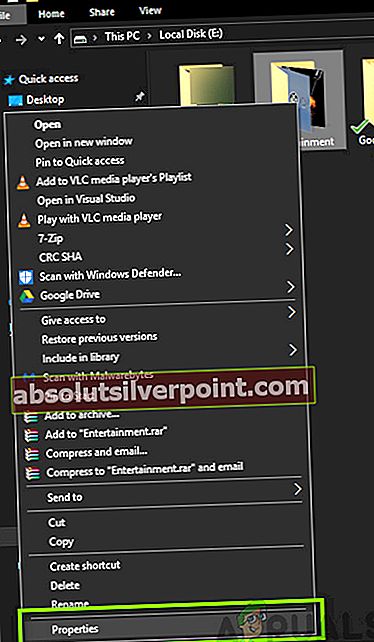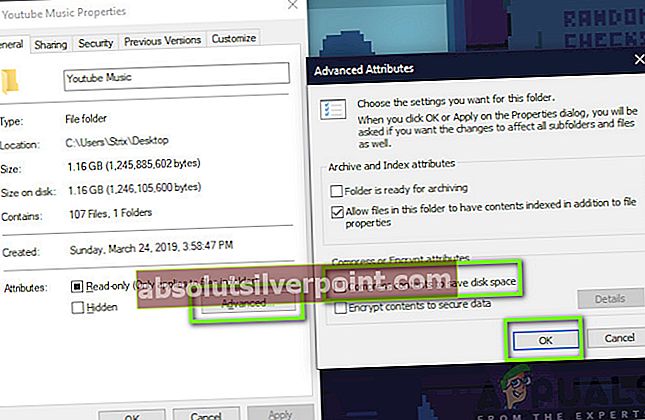Vi bliver spurgt af flere brugere, om de skal aktivere NTFS-fil og mappekomprimering på deres diskdrev. Normalt, når du initialiserer et nyt drev, får du muligheden for, om du vil aktivere fil- og mappekomprimering eller ej. Der er et valg mellem valgmuligheder, og resultaterne har ikke noget at gøre med kørsel af moduler, undtagen at de tager mindre plads.

I denne artikel gennemgår vi alle forklaringerne, og efter at have analyseret varemærkerne, skal vi beslutte, om du skal aktivere fil- og mappekomprimering på dit diskdrev. Sørg for, at du er logget ind som administrator på din computer.
NTFS komprimerer fil og mapper ved først at dykke datastrømmene i CU'er. Når streamindholdet er oprettet eller ændret, komprimeres CU'en i datastrømmen automatisk individuelt. Denne arkitektur til gengæld giver tilfældig adgang til hukommelse meget hurtigt, da kun en CU skal dekomprimeres.
Hvad er manglerne ved komprimering af NTFS-fil / mappe?
NTFS-komprimering er en god ting; det krymper størrelsen på filer på din harddisk, og du behøver stadig ikke gå igennem besværet med at lynlåse og pakke filerne ud. Du kan få adgang til dem som andre normale mapper. Men som alle filkomprimeringsmekanismer tager din computer det lidt mere tid for at åbne filen, da den udfører dekompressionstrin i baggrunden.
Da vi sagde 'a lille mere tid ', mente vi det virkelig. Antag at du har et dokument, hvis størrelse er 100 MB. Nu vil du åbne filen. Når du overfører kommandoen, overfører computeren alle disse 100 MB til dets hovedhukommelsesmodul og starter derefter applikationen, når instruktionerne er læst.
Hvis du har aktiveret NTFS-komprimering, og den komprimerede fil er 80 MB efter handlingen, overføres den kun 80 MB til hovedhukommelsen og udfører dekompressionen der. I / O-operationer er stadig noget langsomme i den nuværende computerverden, men når filen er i hukommelsen, kan det endda være hurtigere at få adgang end en normal fil.
Hvis du også kopierer eller flytter en komprimeret NTFS-fil til en anden placering, bliver den først dekomprimeret, flyttet og derefter komprimeret igen. Disse filer vil også blive udvidet, før de overføres over internettet, så der vil heller ikke være nogen signifikant stigning i båndbredde (det kan endda gøre det til en fane langsommere!).
Desuden testes modulet endda for lav ressourceforbrug efter at have udført flere eksperimenter alene. Følg nedenstående trin for at sikre dig, at NTFS-filsystemet hjælper din sag.
Hvornår skal jeg bruge NTFS-fil- / mappekomprimering?
I dette afsnit giver vi dig en kort oversigt over situationer, hvor NTFS-komprimering fungerer perfekt, og hvor du skal undgå det. Alle årsagerne er muligvis ikke gyldige for dig, så de vedrører kun de specifikke behov.
Ideelle tilfælde til NTFS-kompression
Nedenfor er de tilfælde / scenarier, hvor NTFS-filkomprimering passer dig bedst:
- Computere, der har en hurtigere behandlingsenhed men langsommere disk I / O-operationer (tænk på det på denne måde, den komprimerede fil vil kunne indlæses til hovedhukommelsen hurtigere og kan let dekomprimeres der i stedet for at overføre hele filen til hukommelsen på én gang).
- Diverse filer som ikke er formateret endnu, kan være en meget god sag. Når der udføres kompression på dem, giver de en masse ledige pladser. Disse kan omfatte PDF-filer, MP3-dokumenter og videoer osv.
- Filer, der er sjældent adgang er også potentielle kandidater. Disse filer, hvis de fås lejlighedsvis, kan komprimeres og gemmes væk til hjørnet af harddisken.
- NTFS-komprimering kan være meget gavnligt for SSD'er der har en begrænset plads til rådighed.
- Filer, der deles sparsomt over netværk kan komprimeres så længe de transmitteres 'sparsomt'.
Værste tilfælde for NTFS-kompression
Som de bedste tilfælde, der er anført ovenfor, er her de værste tilfælde, hvor aktivering af NTFS-komprimering vil medføre et negativt resultat i stedet for et positivt.
- Kompression skal ikke gøres på systemdrev og andre programfiler. Computeren har ofte adgang til disse moduler, og komprimering af dem vil gøre tingene langsommere.
- Filer allerede i et komprimeret format vil ikke vise nogen væsentlig fremgang, da de allerede er komprimeret.
- Computere, der har enheder til langsom behandling vil også have langsommere erfaring på deres maskiner, da belastningen på processorenheden øges, mens den ikke har kapacitet.
- Servere / computere hvor belastningen er tung frarådes strengt at ikke bruge NTFS-komprimering. Disse maskiner får adskillige anmodninger hver gang, og hvis du tilføjer dekomprimering på listen, vil tiden stige drastisk.
- Hvis den mappe, du vil komprimere, har spil sammen med dens installationsfiler. Dette vil øge hentetidspunktet for spilmodulet, og dit spil vil forsinke drastisk.
Sådan aktiveres NTFS-komprimering?
Når du har besluttet, om du vil bruge NTFS-komprimering, kan du gå videre og komprimere filerne og mapperne i overensstemmelse hermed. Sørg for, at du er logget ind som administrator på din computer.
- Trykke Windows + E. for at starte File Explorer og navigere til det bibliotek, hvor filen findes.
- En gang i det krævede bibliotek, Højreklik på filen / mappen og klik på Ejendomme.
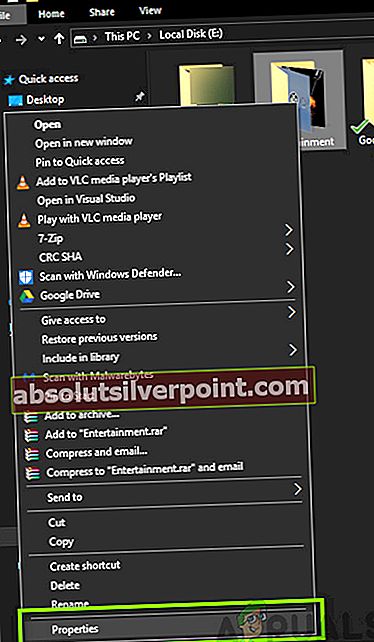
- Når du er i egenskaberne, skal du klikke på Fremskreden lige ved siden af attributterne.
- Nu, kontrollere indstillingen komprimere indhold for at spare diskplads. Dette vil være til stede under overskriften af Komprimer eller krypter attributter.
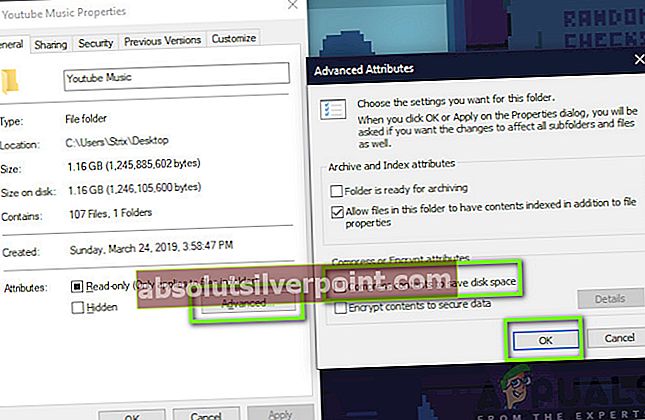
- Sørg for at anvende ændringerne på alle undermapper såvel.
- Nu, efter at komprimeringen er afsluttet, kan du nemt kontrollere det nye rum ved at åbne egenskaberne igen.
Bemærk: Du kan let diagnosticere, hvilke filer der er komprimeret eller ej ved at kontrollere, om de har en blå markering eller ej. En blå markering betyder, at de er komprimeret.